時間:2023-11-28 來源:互聯網 瀏覽量:
怎麼把壁紙刪除,Windows 10是目前廣泛使用的操作係統之一,而桌麵壁紙則是個性化桌麵的重要元素,隨著時間的推移,也許你想要更換壁紙或者清空桌麵,那麼如何刪除Windows 10係統中的壁紙呢?刪除桌麵壁紙其實並不複雜,隻需幾個簡單的步驟即可完成。在本文中我們將詳細介紹如何刪除Windows 10係統中的桌麵壁紙,讓你輕鬆實現個性化桌麵的願望。
操作方法:
1.啟動文件資源管理器,點擊“此電腦”。
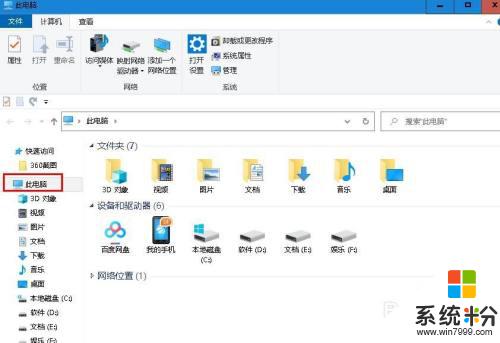
2.雙擊“本地磁盤C" 。
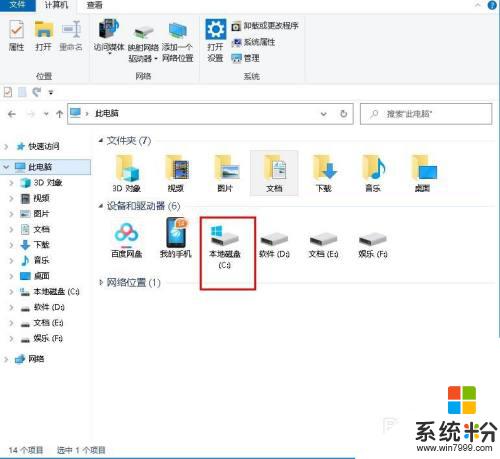
3.雙擊“Windows“ 文件夾。
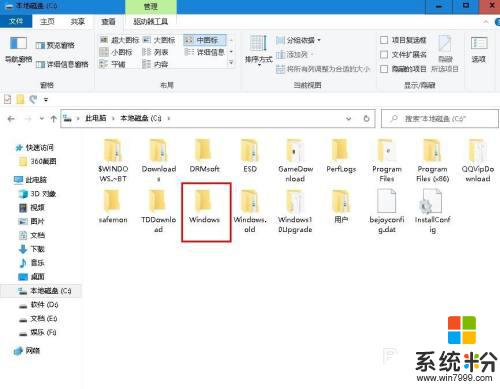
4.雙擊“Web”文件夾
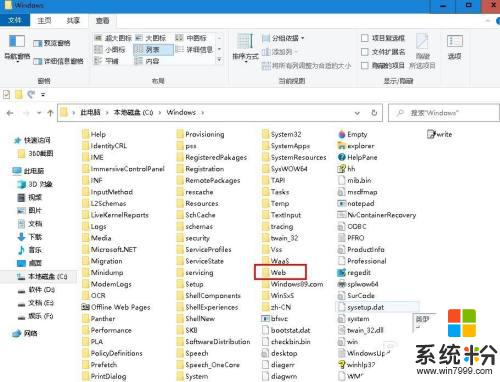
5.查看文件夾裏的圖片,找到你要刪除的圖片右鍵點擊選擇“刪除”。
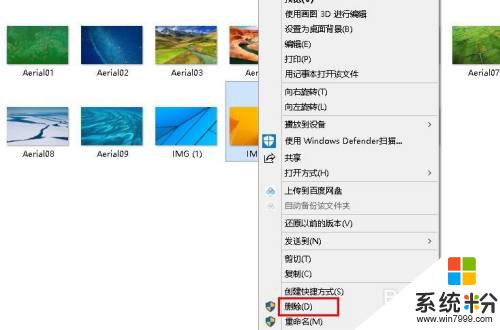
6.如果是自己在本地添加或應用商店下載的圖片,在個性化設置頁麵直接點擊該圖片。選擇“刪除”。
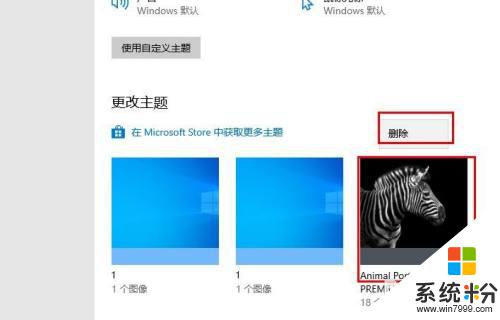
以上就是如何刪除壁紙的全部內容,如果您遇到相同問題,可以參考本文中介紹的步驟進行修複,希望對大家有所幫助。